WordPress 迁移:概述
当我参加 WordPress 聚会、WordCamp 或任何其他涉及 WordPress 用户的技术活动时,最常被问到的一个问题是:如何移动我的 WordPress 网站?
对于新用户来说,将 WordPress 网站从一个地方移动到另一个地方的想法可能会令人恐惧。有数据库、主题、插件和上传的所有业务需要考虑,更不用说 WordPress 本身了。如果您习惯于使用静态网站并只是移动一些 HTML 文件和其他资源,那么这一切看起来都很新鲜。
但好消息是,移动 WordPress 安装可能比您想象的更简单。可以借助一系列插件之一来移动单个站点 WordPress 安装。如果您需要进行更复杂的移动,例如手动移动网站或将网站移入或移出多站点,事情确实会变得更加复杂,但我将为您提供分步指南来帮助您做到这一点。 p>
在本系列中,我将向您展示如何移动 WordPress 网站,重点关注六种不同的场景:
- 使用插件移动单个 WordPress 网站
- 将网站从子目录移动到根目录
- 手动移动单个 WordPress 网站
- 移动 WordPress 多站点网络
- 将博客移出多站点网络
- 将站点移至多站点网络
您需要什么
要关注本系列,您需要:
- 安装了 WordPress,其中运行主题和插件以及一些内容 - 帖子、页面、媒体或您网站上的任何内容!您的安装可能是针对单个站点或多站点网络。
- 您要将网站移至的第二个位置。同样,这可能是单个站点或多站点 - 在这方面它不必与起始站点相同。
- 对于手动移动,您可能需要 FTP 客户端、代码编辑器和/或 phpMyAdmin 的访问权限。
为什么要迁移 WordPress?
在某些情况下,您可能想要移动(或复制)WordPress 网站:
- 如果您一直在本地开发新网站并希望将其上传到实时服务器。
- 如果您要更换托管提供商。
- 如果您有一个正在运行的网站,想要为其制作本地副本,以便进行其开发。
许多托管提供商会将您的旧网站转移到他们的服务器上,但如果您的网站不这样做,或者您要从本地安装转移,则您需要知道如何自行操作。在所有这些场景中,您需要执行的步骤都是相同的。
移动 WordPress:需要移动什么?
如果您以前移动过静态站点,您就会知道该过程通常非常简单 - 您只需移动构成该站点的文件即可。如果您要更改域名并且代码中有绝对链接,则需要在整个网站中更改这些链接,但除此之外,您不需要做太多其他事情。
移动 WordPress 有点不同。要移动 WordPress 网站,您需要移动三件事:
- WordPress 本身
- 数据库
- wp-content 目录的内容
让我们快速浏览一下每一个。
WordPress 本身
根据您用于移动网站的方法,您可以移动或复制该网站,或者只是在新位置创建新的 WordPress 安装。当我们开始考虑手动移动您的网站时,我将更详细地描述这一点。
数据库
移动数据库不仅仅是复制文件并将其上传到新位置。如果您要手动移动站点,则需要将数据库下载为 xml 或 sql 文件,然后将其上传到您的新站点。
如果您要将单个站点移入或移出多站点网络,这会变得更加复杂,因为您不需要移动所有数据库表。然而,有一些插件可以使这变得更加容易。
wp-content 目录
此目录对于您的 WordPress 安装是唯一的,包含一些文件夹:
- 您的主题,位于
themes文件夹中。 - 已安装的插件,位于
plugins文件夹中。 - 您上传的所有媒体文件。对于单站点安装,这些文件将位于
uploads文件夹中;对于多站点安装,这些文件将位于 Sites 文件夹中(如果在之前创建了网络,则位于blogs.dir文件夹中) 3.5 版)。 - 由插件或 WordPress 本身创建的任何文件夹,例如
upgrade文件夹。
如果您使用的是从主题或插件存储库(或从主题或插件供应商)下载的插件和主题,则重新安装它们会更简单。但是,您需要确保将所有上传内容移到 uploads 目录中,因为它们是您网站所独有的。
下面的屏幕截图显示了我网站中的 wp-content 目录,您可以看到其中包含五个文件夹和一个 index.php 文件。如果您在新位置重新安装 WordPress,将重新创建 index.php 文件:
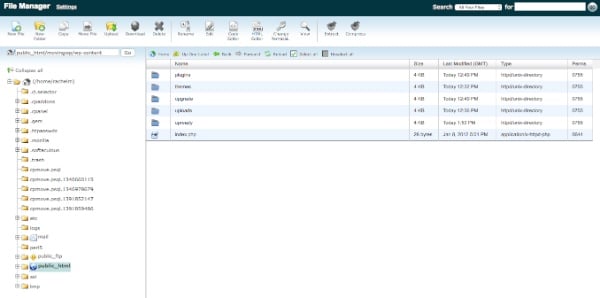
如果这一切听起来工作量很大,请不要绝望。如果您的站点是简单的单站点安装,您应该能够使用插件来绕过所有艰苦的工作。即使您使用多站点,也有一些插件可以提供帮助。
但是,在某些情况下,您可能需要手动移动 WordPress 网站,在本系列中,我也将向您展示如何执行此操作。
其他注意事项
迁移 WordPress 时,您可能还需要牢记以下几点:
域名
如果您要更改域名并进行手动移动,则需要编辑数据库中对该域名的所有引用。我将在本系列的相关部分中演示如何执行此操作。您的主题不应包含任何对您的域名的引用 - 它应该使用诸如 get_bloginfo('url') 之类的函数来代替 - 但如果您的主题文件中存在一些恶意 URL,您就会也需要改变这些。我将向您展示如何正确更改它们,以便 URL 由 WordPress 生成而不是硬编码。
WordPress 版本
如果您要移入和移出现有的 WordPress 安装,请确保它们都运行相同版本的 WordPress。如果您要将单个站点移入或移出多站点网络,这一点尤其重要。到目前为止,最好的办法是确保两个站点都运行最新版本的 WordPress,但如果旧站点由于某种原因不能运行,而新站点可以运行(确实应该如此),您可能必须解决移动后出现的任何冲突。
托管
如果您要在托管提供商之间迁移,请检查新站点所处的环境是否与旧站点尽可能相似(或者更好,如果这就是您迁移的原因)。新服务器应该运行相同(或更高)版本的 PHP,如果您使用多站点并使用子域,请确保在新服务器上以相同的方式设置这些内容。我将再次在本系列的相关部分中更详细地介绍这一点。
当我们完成本系列的各个部分时,我将处理每个部分的相关注意事项,以便您知道需要做什么。
摘要
移动 WordPress 当然不像移动静态网站那么简单,您需要执行的操作取决于您要移动的 WordPress 网站的类型。但是有些插件可以使事情变得更加容易,对于手动移动,您可以遵循一个流程来移动您需要的所有内容。在本系列中,我将向您展示如何操作。
以上是WordPress 迁移:概述的详细内容。更多信息请关注PHP中文网其他相关文章!

热AI工具

Undresser.AI Undress
人工智能驱动的应用程序,用于创建逼真的裸体照片

AI Clothes Remover
用于从照片中去除衣服的在线人工智能工具。

Undress AI Tool
免费脱衣服图片

Clothoff.io
AI脱衣机

AI Hentai Generator
免费生成ai无尽的。

热门文章

热工具

记事本++7.3.1
好用且免费的代码编辑器

SublimeText3汉化版
中文版,非常好用

禅工作室 13.0.1
功能强大的PHP集成开发环境

Dreamweaver CS6
视觉化网页开发工具

SublimeText3 Mac版
神级代码编辑软件(SublimeText3)

热门话题
 对于初学者来说,WordPress容易吗?
Apr 03, 2025 am 12:02 AM
对于初学者来说,WordPress容易吗?
Apr 03, 2025 am 12:02 AM
WordPress对初学者来说容易上手。1.登录后台后,用户界面直观,简洁的仪表板提供所有必要功能链接。2.基本操作包括创建和编辑内容,所见即所得的编辑器简化了内容创建。3.初学者可以通过插件和主题扩展网站功能,学习曲线存在但可以通过实践掌握。
 WordPress有什么用?
Apr 07, 2025 am 12:06 AM
WordPress有什么用?
Apr 07, 2025 am 12:06 AM
wordpressgood forvortalyanewebprojectDuetoItsAsatilityAsacms.itexcelsin:1)用户友好性,允许Aeserywebsitesetup; 2)sexibility andcustomized andcustomization and numerthemesandplugins; 3)seoop timigimization; and4)and4)
 我应该使用Wix或WordPress吗?
Apr 06, 2025 am 12:11 AM
我应该使用Wix或WordPress吗?
Apr 06, 2025 am 12:11 AM
Wix适合没有编程经验的用户,WordPress适合希望有更多控制和扩展能力的用户。1)Wix提供拖放式编辑器和丰富模板,易于快速搭建网站。2)WordPress作为开源CMS,拥有庞大社区和插件生态,支持深度自定义和扩展。
 我可以在3天内学习WordPress吗?
Apr 09, 2025 am 12:16 AM
我可以在3天内学习WordPress吗?
Apr 09, 2025 am 12:16 AM
能在三天内学会WordPress。1.掌握基础知识,如主题、插件等。2.理解核心功能,包括安装和工作原理。3.通过示例学习基本和高级用法。4.了解调试技巧和性能优化建议。
 WordPress的成本是多少?
Apr 05, 2025 am 12:13 AM
WordPress的成本是多少?
Apr 05, 2025 am 12:13 AM
WordPress本身免费,但使用需额外费用:1.WordPress.com提供从免费到付费的套餐,价格从每月几美元到几十美元不等;2.WordPress.org需购买域名(每年10-20美元)和托管服务(每月5-50美元);3.插件和主题多数免费,付费的价格在几十到几百美元之间;通过选择合适的托管服务、合理使用插件和主题、定期维护和优化,可以有效控制和优化WordPress的成本。
 为什么有人会使用WordPress?
Apr 02, 2025 pm 02:57 PM
为什么有人会使用WordPress?
Apr 02, 2025 pm 02:57 PM
人们选择使用WordPress是因为其强大和灵活性。1)WordPress是一个开源的CMS,易用性和可扩展性强,适合各种网站需求。2)它有丰富的主题和插件,生态系统庞大,社区支持强大。3)WordPress的工作原理基于主题、插件和核心功能,使用PHP和MySQL处理数据,支持性能优化。
 WordPress是CMS吗?
Apr 08, 2025 am 12:02 AM
WordPress是CMS吗?
Apr 08, 2025 am 12:02 AM
WordPress是内容管理系统(CMS)。它提供内容管理、用户管理、主题和插件功能,支持创建和管理网站内容。其工作原理包括数据库管理、模板系统和插件架构,适用于从博客到企业网站的各种需求。
 WordPress仍然免费吗?
Apr 04, 2025 am 12:06 AM
WordPress仍然免费吗?
Apr 04, 2025 am 12:06 AM
WordPress核心版本是免费的,但使用过程中可能产生其他费用。1.域名和托管服务需要付费。2.高级主题和插件可能需要付费。3.专业服务和高级功能可能需要付费。






